Защо Excel 2013 не показва файловете, които искам да отворя?
Excel файловете обикновено се запазват с разширение .xls или .xlsx. Въпреки това, много файлове, с които трябва да работите в Excel, са във формат на CSV файл и двойното щракване върху тях ще ги отвори в Notepad по подразбиране ( можете да прочетете тук, за да научите как да промените това. )
Следващата ви стъпка вероятно ще включва отваряне на Excel 2013, след това сърфиране в CSV файла, за да опитате и да го отворите по този начин. Можете обаче да отидете в папката, в която се намира CSV файлът, само за да откриете, че не можете да го видите. Продължете да четете по-долу, за да научите за промяната, която трябва да направите, за да се покажат всички файлове, които са запазени в папка.
Показване на всички файлове в папка в Excel 2013
Стъпките в тази статия ще предполагат, че имате файл, който искате да отворите в Excel, но не е файл с разширението .xls или .xlsx. Това ръководство ще ви покаже бърза промяна, която можете да направите, която ще покаже всички файлове, които се съхраняват в определена папка. Ако искате да можете да видите разширенията на файловете по-лесно в Windows 7, щракнете тук, за да научите как.
Стъпка 1: Отворете Excel 2013.
Стъпка 2: Щракнете върху раздела File в горния ляв ъгъл на прозореца.

Стъпка 3: Щракнете върху Отваряне в колоната в лявата част на прозореца.
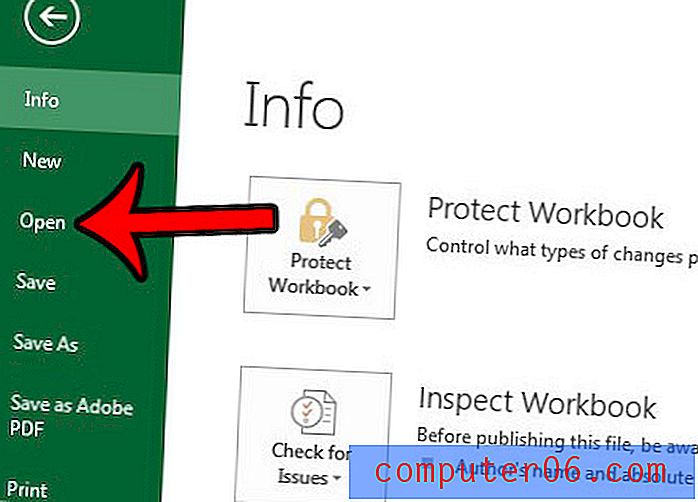
Стъпка 4: Щракнете върху Компютър в средната колона (или можете да щракнете върху някоя от другите опции, ако папката е на друго място), след което прегледайте желаната папка от опциите в дясната колона.
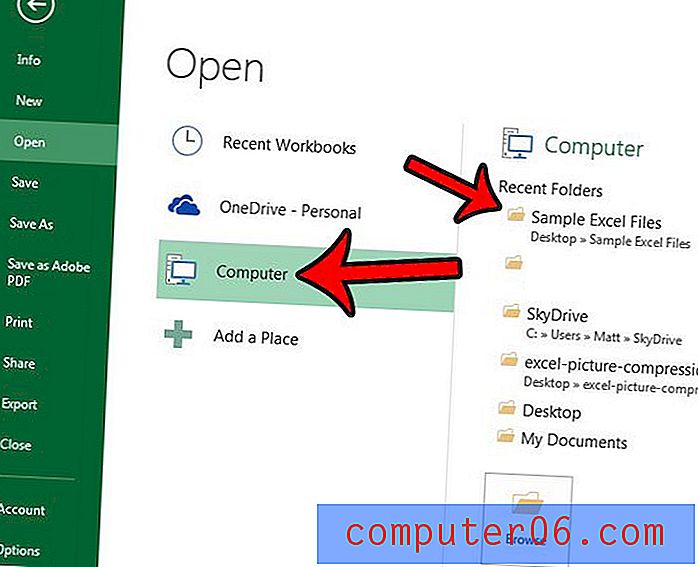
Стъпка 5: Щракнете върху падащото меню All Excel Files в долната дясна част на екрана, след което щракнете върху опцията All Files .
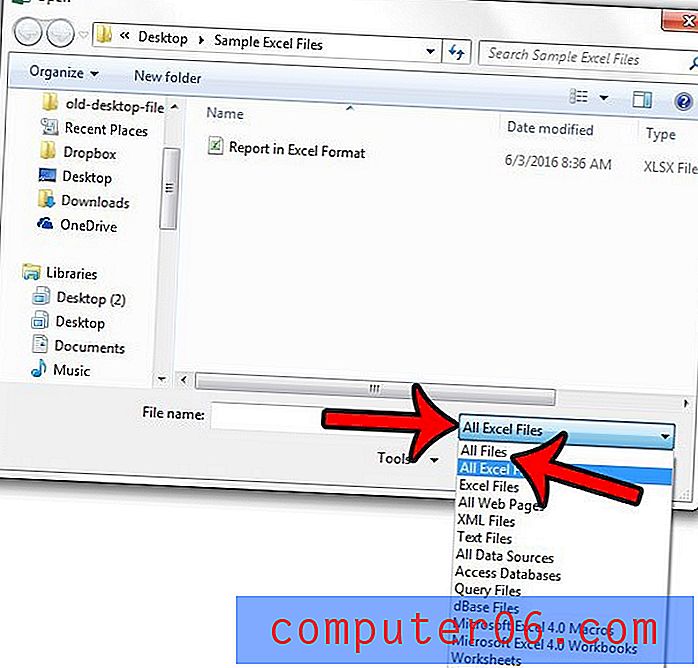
След това можете да видите всички файлове, които са запазени в тази папка, и щракнете двукратно върху всеки от тях, за да опитате и да ги отворите в Excel. Excel не може да отваря всеки тип файлове, но е в състояние да отвори много различни. Щракнете тук, ако трябва да отворите файл, който в момента може да е скрит в папка.



